
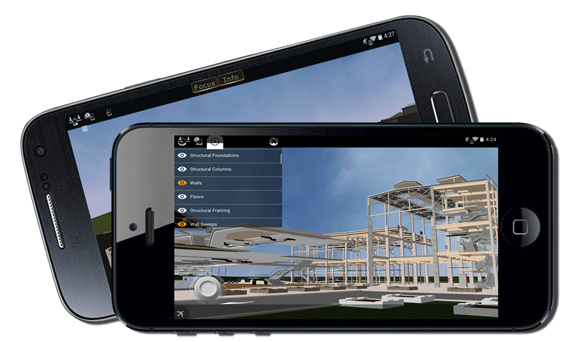

Fuzor移动端让您可以随身携带您的项目。移动端浏览自带陀螺仪视图追踪,可以读取您头部的移动方向。这也整合到了谷歌纸盒眼镜中来支持移动端VR查看。

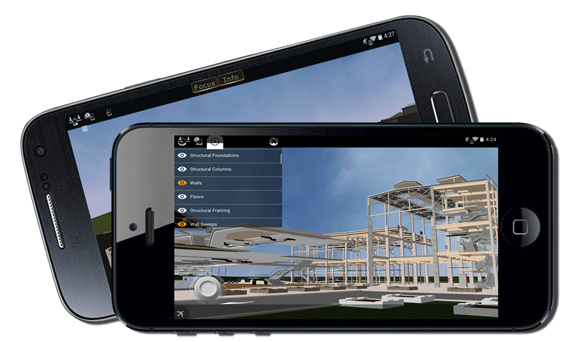

Fuzor移动端让您可以随身携带您的项目。移动端浏览自带陀螺仪视图追踪,可以读取您头部的移动方向。这也整合到了谷歌纸盒眼镜中来支持移动端VR查看。
苹果触控笔导航iPad Pro
为了加强对iPad Pro的导航控制,Fuzor提供了苹果触控笔导航支持。触控笔的压力可以改变漫游速度,倾斜可以决定漫游方向,还可以用触控笔来添加注释和问题追踪。苹果触控笔是很实用的导航工具,方便单手操作。

兴趣点导航
Fuzor移动端推出了免手动的兴趣点(POI)导航模式。您可以在自定义位置预先设置兴趣点标记,然后将项目导出到移动端。在POI导航模式下, 您只需要简单的看一下, 就会立即跳转到兴趣点的位置。POI导航模式提供了一种新的浏览方式,可以让客户按照你指定的位置查看项目。
验证和分析工具
我们的移动端平台也提供了以下工具,包括:
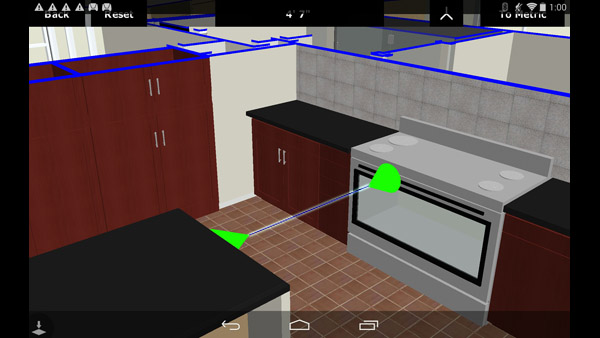
我们的移动端平台也提供二维码扫描
在Fuzor PC端生成二维码,然后用Fuzor移动端扫描所生成二维码,可以直接定位到构件或问题所在位置,并显示相关信息。二维码功能可以用来关联问题,以及在移动端模型中提供位置信息。
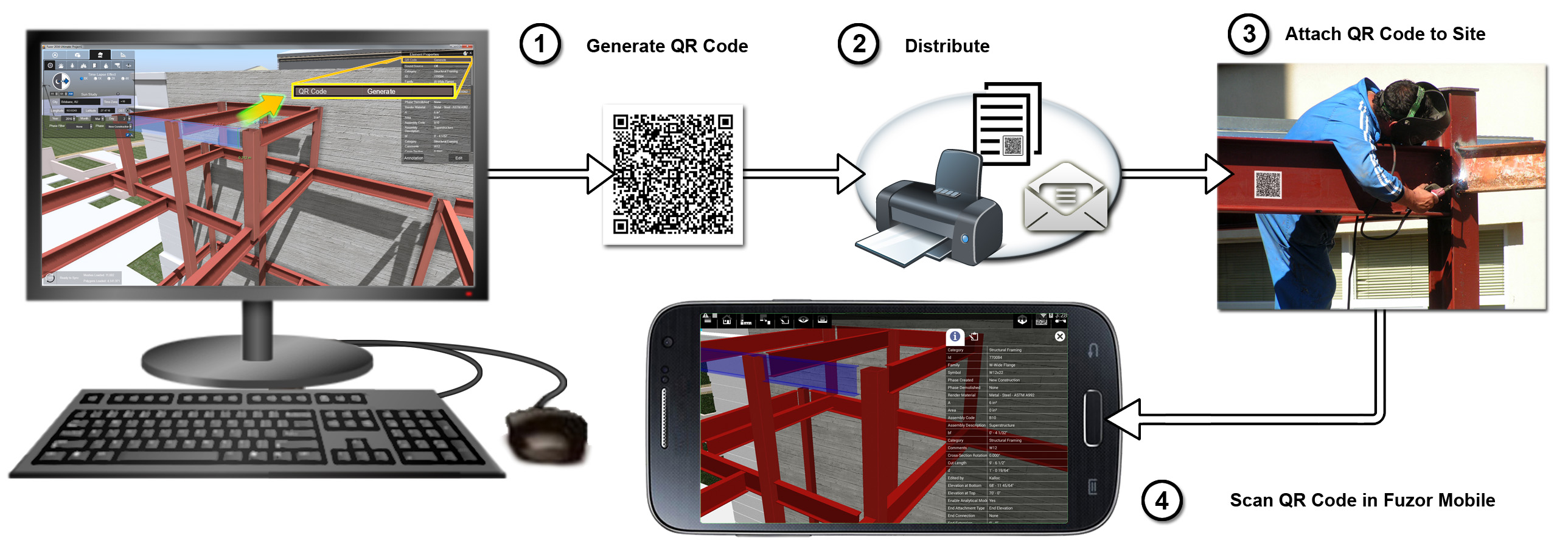
移动端4D
为了增强实用性,移动端增加了4D模拟功能。您可以将4D模拟输出到移动端,进行播放或删除任务等操作。
Fuzor移动端的强大功能使它不仅仅是一个移动浏览器,内置的分析工具、注释和问题追踪功能使我们可以在实地进行审查工作。
为了更好的理解Fuzor移动端平台的工作流程,让我们看看下面的场景:
您刚刚修改了Fuzor 4D施工模拟任务,以匹配当前的实际施工进度,但是某项任务让您感觉很奇怪。您不确定是否正确,需要去施工现场验证,您将已安装好的连接支柱的二维码打印出来。然后将项目更改部分上传到协同服务器中心模型,并生成一个Fuzor移动端文件,载入到ipad上。
当您到达施工现场检查4D模拟任务,最终发现了问题所在。目前的施工进程要求安装结构构件,这将限制以后需要进入现场的大型设备的使用。您扫描二维码,找到有问题的柱子,然后用文字和图片添加注释,直到问题得到解决,注释会同步到中心模型。最后您将打印的二维码贴到对应的构件上,返回办公室解决问题。
与此同时,现场领班看到了这个二维码,他从协同服务器上下载移动端文件,扫描二维码,读取附在构件上的注释,然后带领他的团队去解决问题。